Afternoon in the forest

Para la realización de este tutorial vas a necesitar
El programa Psp. Yo he usado la versión X6. Puedes usar otras.
Aunque no te garantizo que los resultados sean exactos, debido a la diferencia
en la versión del Psp y a la probable diferencia entre los sistemas operativos
Material
Tubes:
3600_446Trent Gudmundsen_1.12.5.2014_S
Imagen2_1jimdaly_1.19.5.2014_S
Varios tubes de arboles de R11
Varios tubes de adorno de Bell Scrap
Pertenecen al kit Midnight in the forest
Un tube de hojas de Mago
Puedes encontrar el kit autumn dreams aqui
Varias de las imágenes han sido hechas por mi
Algunas imágenes han sido encontradas en la red y desconozco el autor
Una imagen de Jim Daley encontrada en la red
La máscara 2020 (no está proporcionada)
Filtros:
Unlimited/ &<Bkg Kaleidoscope>/ xTile Maker 1.0
Puedes encontrar la mayor parte de los filtros aquí
Mis tutoriales están registrados en Twi
Si quieres puedes ayudarte de la regla para situarte en la realización del tutorial
Marcador (Arrastra con el raton)

Traducido al francés por Titoune. Merci!
Puedes encontrar un bonito Papel hecho por Marleschka a partir de este tutorial aqui
Gracias!
Abrir todos los tubes en el Psp. Duplicarlos (shift +D) y cerrar los originales
Puedes ir cerrando los tubes conforme los uses
Puedes usar el material que yo proporciono u otro similar. Los colores, sombras, modos de capas,
etc deberás adaptarlos como es lógico a tu material. Yo indico los pasos seguidos con el material que yo he usado
1.-
Abrir un nuevo paño transparente de 850x650 pixeles
Selecciones_ Seleccionar todo
Activar la imagen 5_Eugene Burmakin
Edición_ Copiar
Edición_ Pegar en la selección
Selecciones_ Anular selección
2.-
Activar la imagen Imagen2_1jimdaly_1.19.5.2014_S
Eliminar la firma
Edición_ Copiar
Edición_ Pegar como nueva capa
Imagen_ Cambiar de tamaño_ Redimensionar al 50%
Todas las capas sin seleccionar
Colocar a la izquierda de la imagen, hacia abajo
Ver modelo original
3.-
Activar la imagen 57a6931f0a9ae0cec6d63cd8909jimdaly
Capas_ Guardar o cargar máscara_ Cargar máscara del disco
Buscar la máscara 2020
Aplicar
Capas_ Fusionar grupo
Capas_ Duplicar_ dos veces
Capas_ Fusionar visibles
Edición_ Copiar
Regresar a nuestro trabajo
Edición_ Pegar como nueva capa
Imagen_ Cambiar de tamaño_ Redimensionar al 35%
Todas las capas sin seleccionar
Colocar en su sitio
Ver modelo original
Hay que limpiar ligeramente los extremos con la goma de borrar para quitar delimitaciones
(la imagen está limpia en el material por si prefieres usarla)
4.-
Activar la imagen R11 - Garden Design 2011 - Bush - 003
Edición_ Copiar
Edición_ Pegar como nueva capa
Imagen_ Cambiar de tamaño_ Redimensionar al 30%
Todas las capas sin seleccionar
Capas_ Organizar_ Enviar abajo_ Dos veces
(debe encontrarse por debajo del niño)
Colocar en su sitio, contra el borde de la izquierda
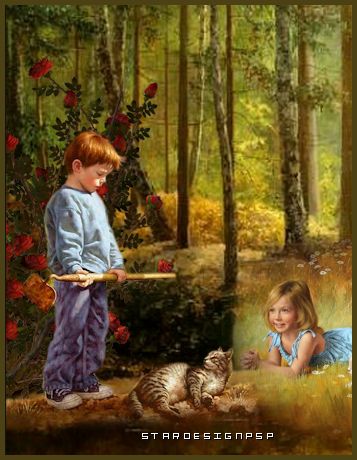
5.-
Activar la imagen R11 - Garden Design 2011 - Vines - 006
Edición_ Copiar
Edición_ Pegar como nueva capa
Imagen_ Cambiar de tamaño_ Redimensionar al 30%
Todas las capas sin seleccionar
Colocar encima de la imagen anterior
Ver modelo original
Efectos_ Efectos 3D_ Sombra en el color negro
1_ 1_ 70_ 1
6.-
Nos situamos sobre la capa superior en la pila de capas
Activar la imagen 3600_446Trent Gudmundsen_1.12.5.2014_S
Edición_ Copiar
Edición_ Pegar como nueva capa
Imagen_ Cambiar de tamaño_ Redimensionar al 50%
Todas las capas sin seleccionar
Colocar en la esquina inferior derecha
Ver modelo
7.-
Activar la imagen Grass
Edición_ Copiar
Edición_ Pegar como nueva capa
Imagen_ Cambiar de tamaño_ Redimensionar al 60%
Todas las capas sin seleccionar
Colocar en la esquina inferior derecha
Ver modelo
8.-
Activar la imagen Cluster
Edición_ Copiar
Edición_ Pegar como nueva capa
Imagen_ Cambiar de tamaño_ Redimensionar al 30%
Todas las capas sin seleccionar
Colocar en la esquina inferior derecha, a la izquierda de la hierba
Ver modelo
Efectos_ Efectos 3D_ Sombra en el color negro
0_ 0_ 70_ 2
9.-
Activar la imagen R11 - Garden Design 2011 - Vines - 005
Edición_ Copiar
Edición_ Pegar como nueva capa
Imagen_ Cambiar de tamaño_ Redimensionar al 30%
Todas las capas sin seleccionar
Colocar en el margen derecho, por encima de las mujeres con el niño
Ver modelo original
Efectos_ Efectos 3D_ Sombra en el color negro
1_ 1_ 70_ 1
10.-
Activar la imagen flores_blancas_niña
Edición_ Copiar
Edición_ Pegar como nueva capa
Colocar en las manos de la niña
Ver modelo original
11.-
Activar la imagen Belscrap_Midnight in the forest_El 7 Free
Imagen_ Cambiar de tamaño_ Redimensionar al 10%
Todas las capas sin seleccionar
Edición_ Copiar
Edición_ Pegar como nueva capa
Colocar en el agua
Ver modelo original
Capas_ Modo de capas_ Luz Fuerte
12.-
Activar la imagen Belscrap_Midnight in the forest_El 3 Free
Imagen_ Cambiar de tamaño_ Redimensionar al 10%
Todas las capas sin seleccionar
Edición_ Copiar
Edición_ Pegar como nueva capa
Colocar en el agua, justo encima de la imagen anterior
Ver modelo original
Efectos_ Efectos 3D_ Sombra en el color negro
0_ 0_ 70_ 2
13.-
Activar la imagen flores_blancas_2
Edición_ Copiar
Edición_ Pegar como nueva capa
Colocar como en el modelo, cerca de los pies de la niña
(o a tu gusto)
14.-
Activar la imagen flores_blancas_3
Edición_ Copiar
Edición_ Pegar como nueva capa
Colocar como en el modelo o a vuestro gusto
Yo las he colocado en dos lugares
Ver captura

15.-
Activar la imagen PSP101Butterfly2_GF
Edición_ Copiar
Edición_ Pegar como nueva capa
Imagen_ Cambiar de tamaño_ Redimensionar al 5%
Todas las capas sin seleccionar
Yo he colocado tres mariposas en diferentes sitios
Procede según tu gusto. Puedes hacer imagen espejo o rotarlas ligeramente
En cada una de ellas he aplicado una sombra en negro
1_ 1_ 70_ 1
16.-
Activar la imagen autumn dreams by_Mago74-el (42)
Edición_ Copiar
Edición_ Pegar como nueva capa
Imagen_ Cambiar de tamaño_ Redimensionar al 10%
Todas las capas sin seleccionar
Colocar entre los árboles
Ver modelo
17.-
Belscrap_Midnight in the forest_El 10 Free
Edición_ Copiar
Edición_ Pegar como nueva capa
Imagen_ Cambiar de tamaño_ Redimensionar al 30%
Todas las capas sin seleccionar
Colocar encima del niño (o a vuestro gusto)
Capas_ Duplicar
Imagen_ Voltear
Colocar sobre el agua
Ver modelo original
18.-
Imagen_ Agregar bordes_ Simétrico 2 pixeles en el color #424518
Imagen_ Agregar bordes_ Simétrico 50 pixeles en el color blanco
Activar la varita mágica_ Seleccionar el borde blanco
Activar la Paleta de Materiales
Colocar en Primer Plano el color #382f5c
En Segundo Plano el color #7997cd
Vamos a formar un gradiente con estos dos colores
Estilo_ Lineal Angulo_ 0 Repeticiones_ 0 Invertido_ Sin seleccionar
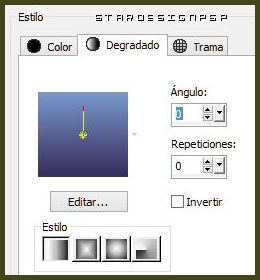
Llenar la selección con este gradiente
Efectos_ Complementos_ Unlimited/ &<Bkg Kaleidoscope>/ xTile Maker 1.0
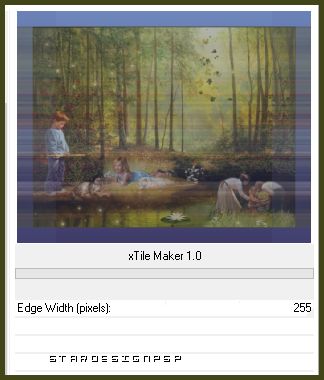
Ajustar_ Desenfocar_ Desenfoque gaussiano_ 14
Selecciones_ Invertir
Efectos_ Efectos 3D_ Sombra en el color negro
0_ 0_ 70_ 25
Selecciones_ Anular selección
Tan solo nos queda añadir nuestra firma en nueva capa
Guardar en formato jpg optimizado
19.-
Ojala que hayas disfrutado con este tutorial tanto como yo creándolo
Gracias por realizarlo
Si quieres puedes enviarme tu interpretación
Stella

